Cómo borrar el caché en los teléfonos Samsung
Ocasionalmente, las aplicaciones pueden cargarse lentamente, bloquearse o ocupar demasiado espacio de almacenamiento. Borrar los datos almacenados en caché de su teléfono puede ayudar a resolver estos problemas y liberar espacio para otros archivos importantes.
En este artículo, explicaremos qué son los archivos temporales y cómo borrar el caché en su teléfono Samsung .

¿Qué son los datos en caché?
Los teléfonos inteligentes almacenan datos temporales como archivos de caché para que se pueda acceder rápidamente a la información cada vez que abra aplicaciones. Por ejemplo, Google Chrome puede almacenar en caché partes de las páginas, como imágenes, para que el sitio web se cargue más rápido la próxima vez que lo visite.
Los archivos almacenados en caché son utilizados por todos los dispositivos y aplicaciones, incluidas las computadoras portátiles y PC de Microsoft , las computadoras (Microsoft)Apple Mac , los iPhone y los dispositivos Android . El problema es que los archivos almacenados en caché pueden ocupar demasiado espacio y llenar rápidamente discos duros más pequeños. Los archivos temporales también pueden corromperse, lo que provoca bloqueos de aplicaciones y otros problemas técnicos frustrantes.
¿Qué hace borrar el caché?
Borrar el caché simplemente elimina todos los archivos temporales de una aplicación en particular en su teléfono Samsung . Esto libera espacio de almacenamiento en su teléfono (lo que podría ayudarlo a acelerar) y puede ayudar a solucionar fallas causadas por archivos corruptos.

Cuando borre el caché, no se cerrará la sesión de sus aplicaciones y no se producirán cambios importantes. Sin embargo, es posible que los tiempos de carga aumenten ligeramente ya que la aplicación ya no depende de los datos almacenados en caché y debe cargar todo desde cero.
A medida que continúe usando la aplicación, los archivos temporales se acumularán nuevamente. Los archivos almacenados en caché son útiles, por lo que, a menos que tenga problemas de rendimiento o necesite desesperadamente espacio adicional, debe dejarlos en paz.
Cómo borrar el caché(Clear Cache) en los teléfonos Samsung
En versiones anteriores de Android , era posible borrar archivos de caché en todo el sistema con un solo toque. Con las versiones más nuevas de Android , debe borrar los archivos de caché de cada aplicación por separado. En la mayoría de los casos, esto no es un problema; por lo general, será una sola aplicación la que está funcionando y causando problemas de rendimiento.
Las siguientes instrucciones se aplican a Android 12 : el proceso para borrar el caché de la aplicación puede ser ligeramente diferente para las versiones anteriores. Asimismo(Likewise) , dependiendo de tu modelo de Samsung (por ejemplo, si tienes un Galaxy Note o un dispositivo móvil), los pasos pueden diferir ligeramente.
Para borrar los datos de una aplicación en su teléfono Samsung :
- Desde su pantalla de inicio, abra Configuración(Settings) .
- Toca Aplicaciones.
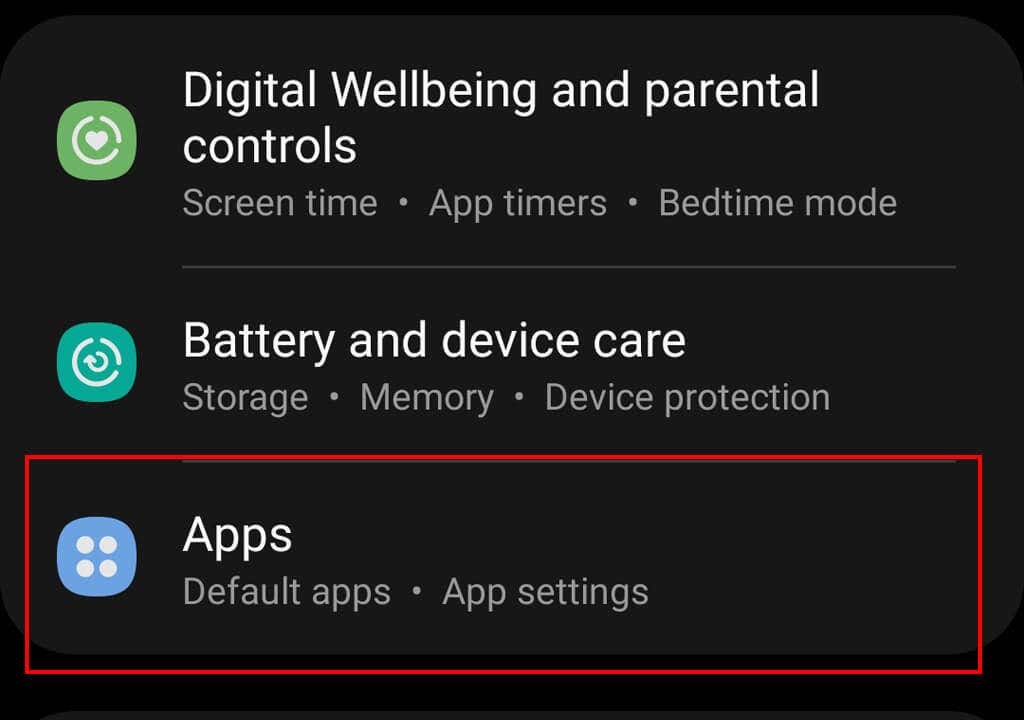
- Seleccione la aplicación de Android que desea borrar.
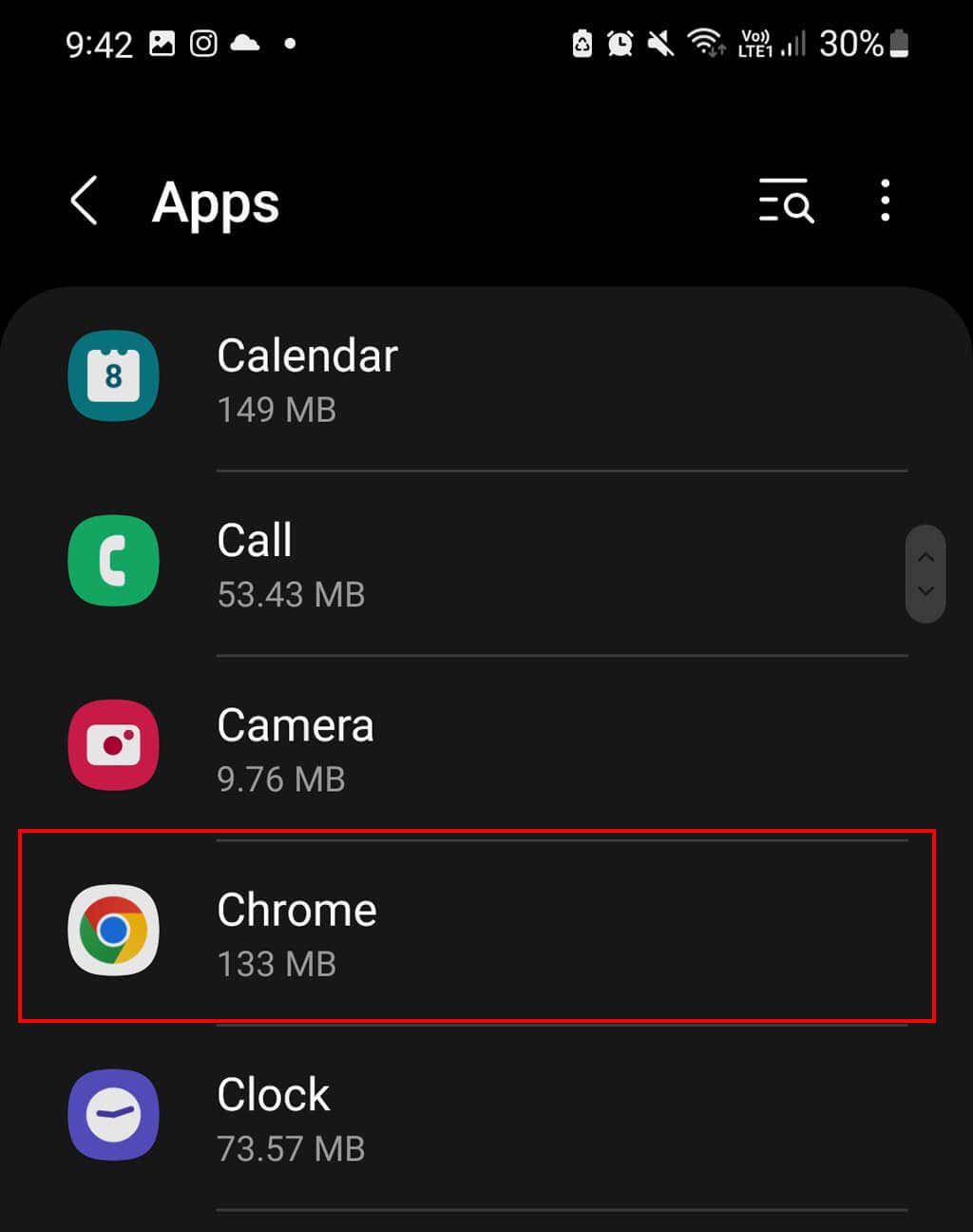
- Para averiguar qué aplicaciones utilizan la mayor cantidad de espacio de almacenamiento, toque las tres líneas horizontales en la esquina superior derecha y seleccione Ordenar(Sort) por tamaño.
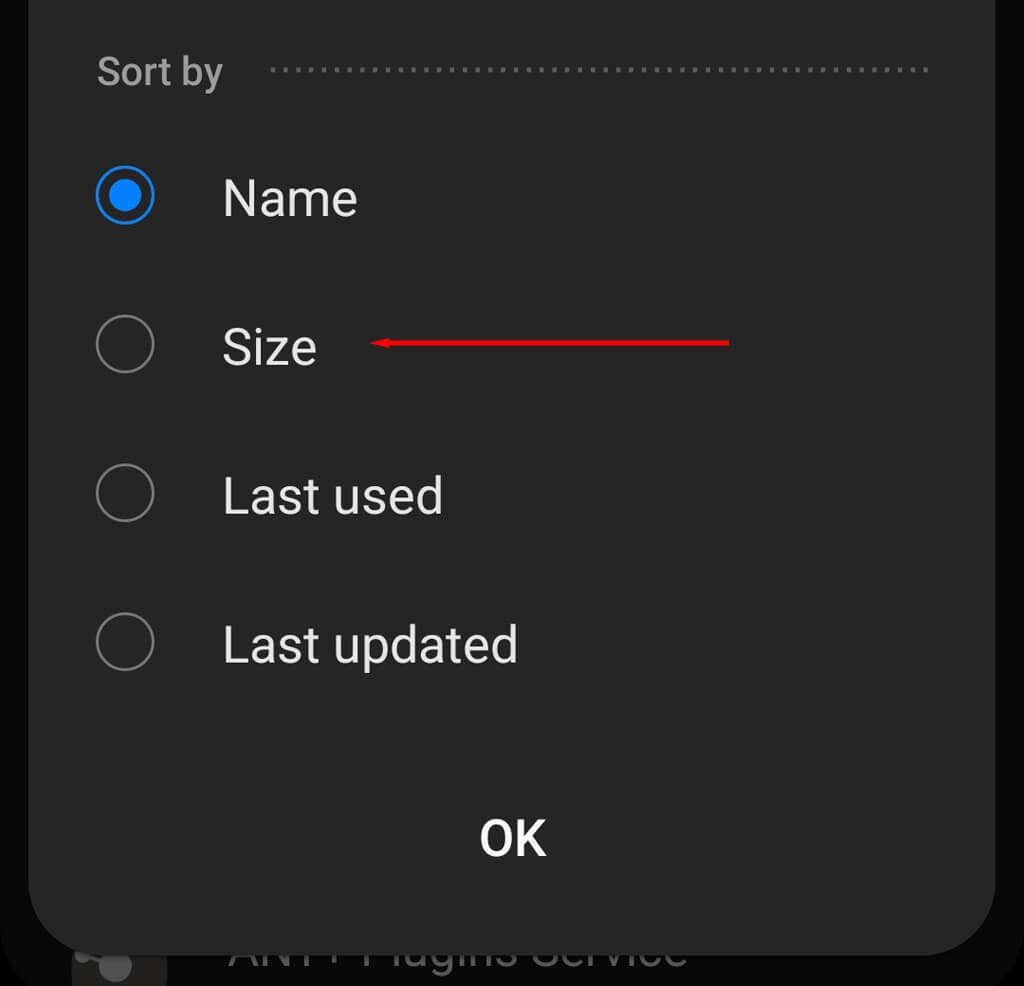
- Presiona Almacenamiento.
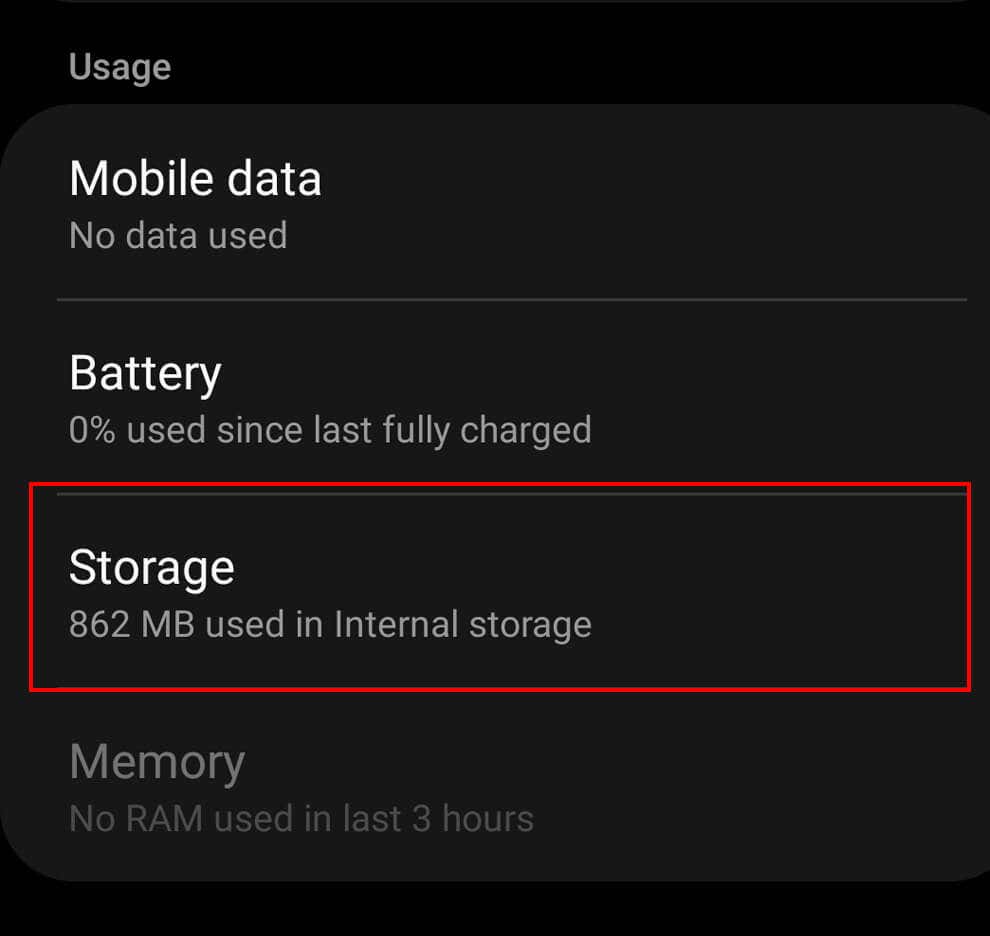
- Toca Borrar caché(Tap Clear Cache) . También puede tocar Borrar datos(Clear Data) , sin embargo, esto eliminará todos los datos de su aplicación y la devolverá al estado predeterminado.
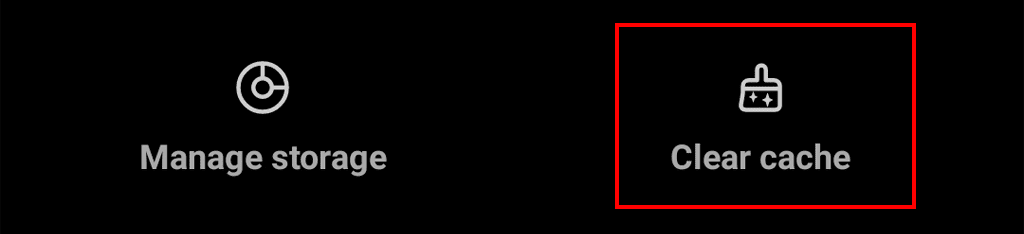
Si tiene una versión anterior de Android , es posible que pueda borrar todas las imágenes y archivos almacenados en caché de su teléfono de una sola vez. Para borrar el caché de Android , abra la aplicación Configuración(Settings) y vaya a Storage > Cached Data . Se le pedirá que elimine todos los archivos de caché. Presiona Aceptar(Tap OK) .
Nota: para borrar la memoria caché de su navegador, simplemente elija el navegador de Internet correcto de la lista de aplicaciones. Luego podrá borrar el caché siguiendo los pasos anteriores. Si desea borrar los datos de navegación, los datos del sitio o el historial de navegación, consulte nuestro artículo detallado sobre cómo hacerlo para cada navegador(how to do so for every browser) .
Cómo usar Device Care para borrar el caché de tu teléfono(Cache)
Samsung ha desarrollado una aplicación llamada Device Care que puede escanear y optimizar automáticamente su teléfono Samsung , borrando el caché de su aplicación si es necesario. (Samsung)La aplicación también cierra aplicaciones en segundo plano, administra el uso de la batería y busca malware.
Para usar Device Care , Samsung recomienda primero verificar que su teléfono esté actualizado. Para hacerlo:
- Configuración abierta.
- Seleccione Actualización de software.
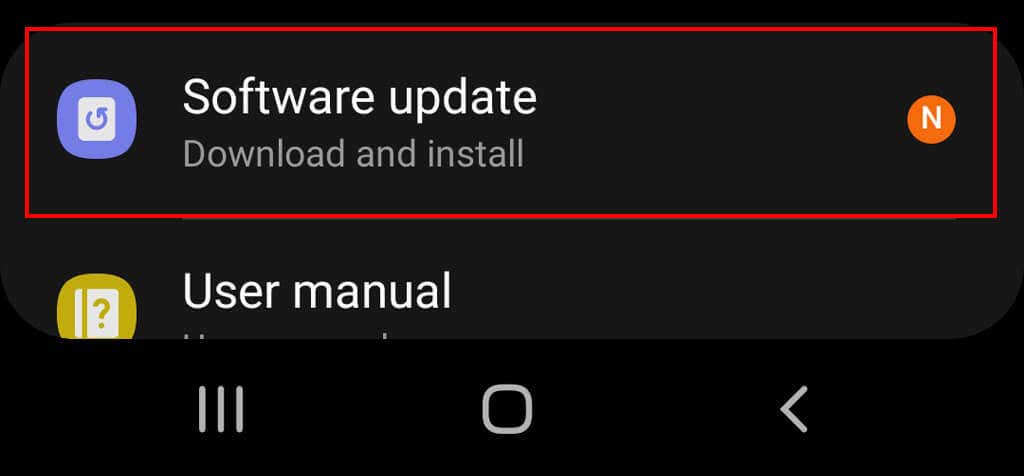
- Presiona Descargar e instalar.
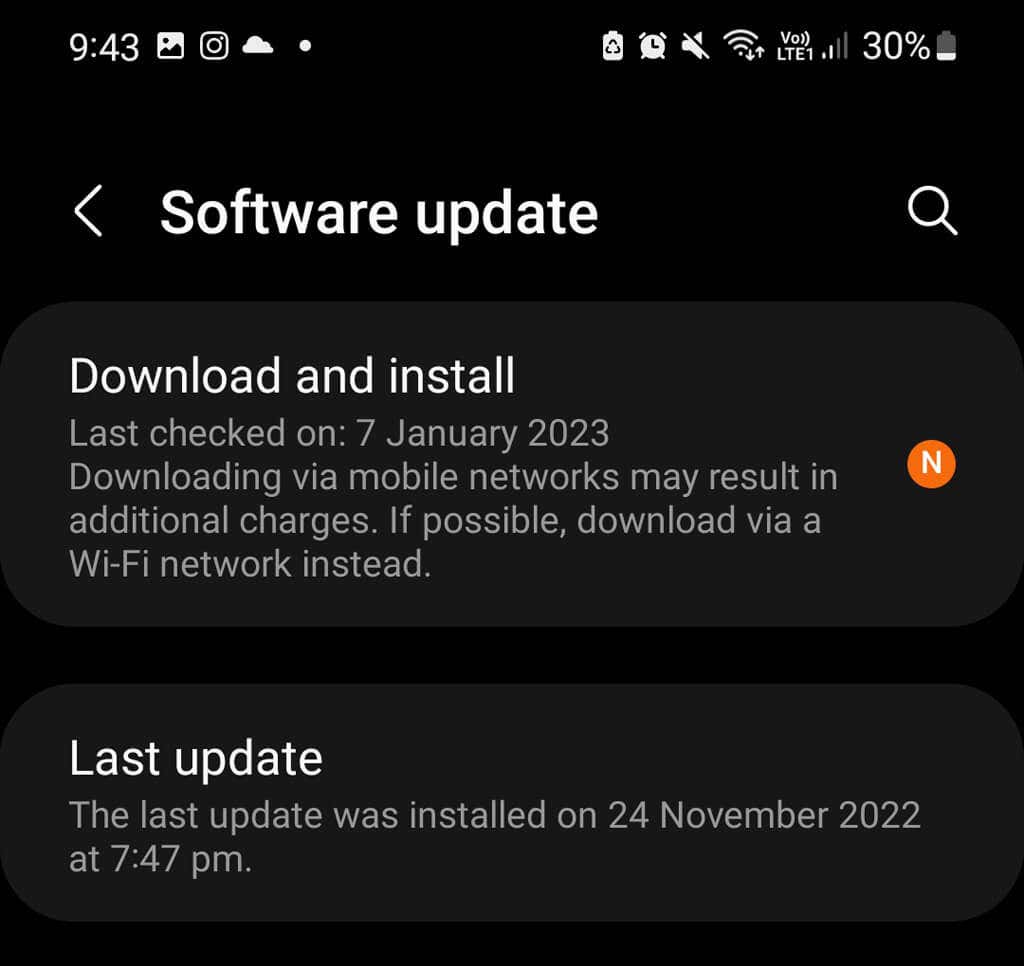
- Complete las instrucciones en pantalla para instalar la actualización.
Una vez actualizado, puede usar Device Care de la siguiente manera:
- Configuración abierta.
- Seleccione Cuidado de la batería y el dispositivo.
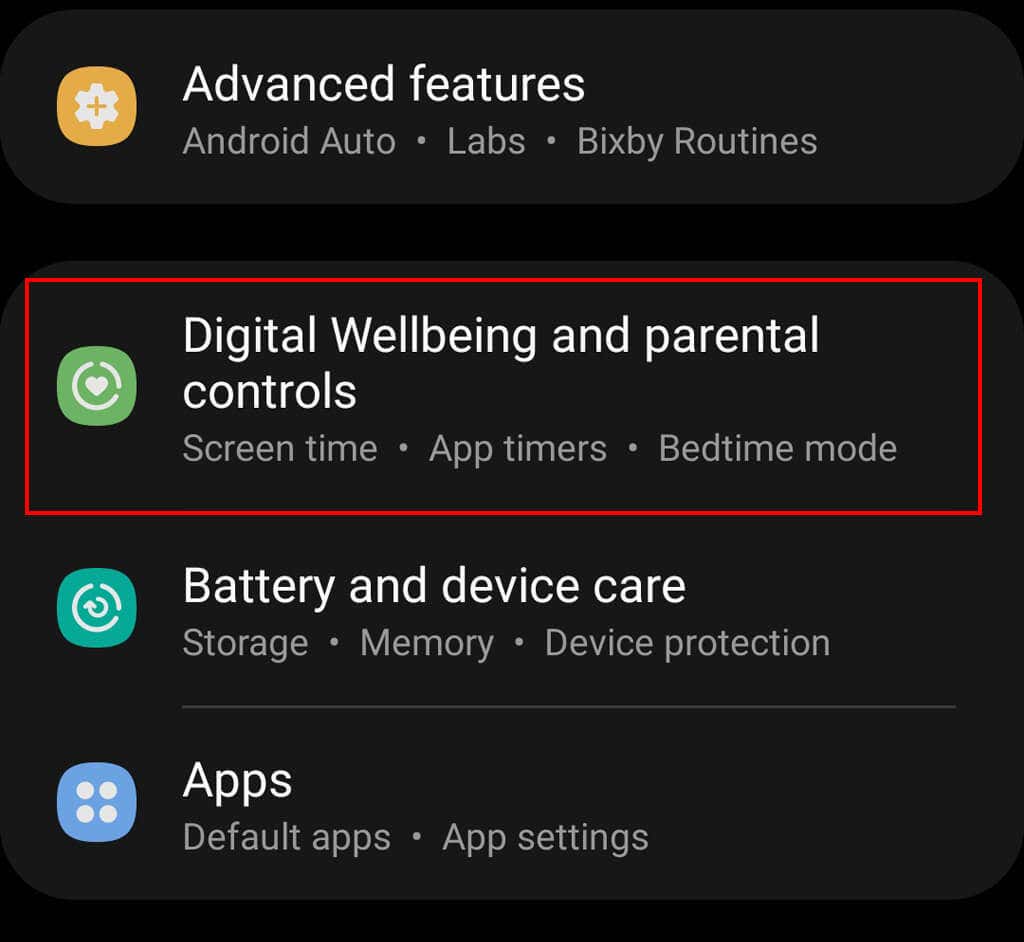
- Toca Optimizar ahora.
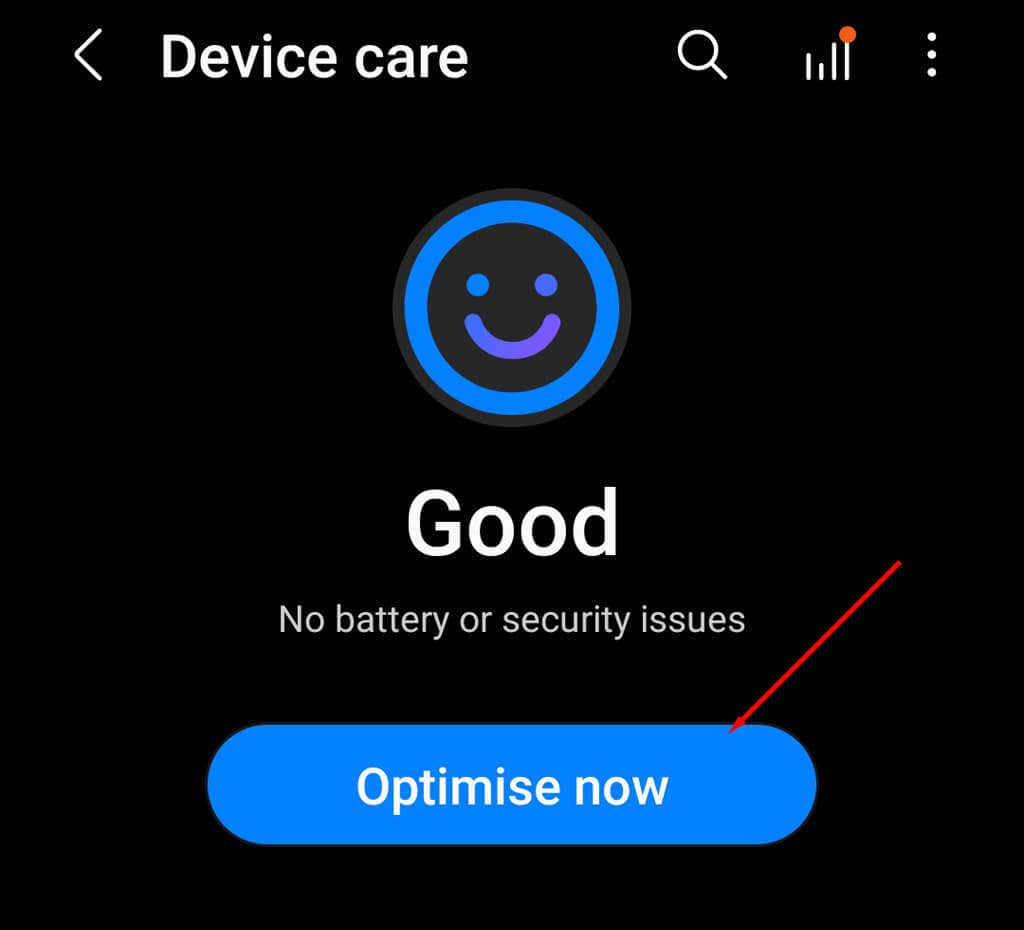
¿Con qué frecuencia debe borrar el caché(Cache) ?
Los teléfonos Android(Android) tienen un mecanismo incorporado para borrar archivos antiguos y sin usar en el sistema de su teléfono. Borrar el caché manualmente puede ser contraproducente: puede hacer que sus aplicaciones funcionen peor y ralentizar su teléfono.
Solo debe borrar los archivos en caché de su aplicación cuando estén dañados, la aplicación se esté comportando mal o se esté quedando sin espacio de almacenamiento. También es posible que desee eliminar los datos personales almacenados en caché para proteger su privacidad.
Related posts
Cómo borrar el caché en un teléfono Android (y por qué es importante)
14 formas de borrar el caché en Windows 11
Cómo borrar el caché en una Mac
Cómo borrar caché, historial y cookies en Safari en Mac
Cómo deshabilitar Samsung Pay en Android
Cómo compartir tu pantalla en Android
Cómo borrar tu teléfono Android de forma remota
Cómo agregar widgets en Android y iPhone
Los 7 mejores protectores de pantalla para Android y iPhone
¿Por qué mi teléfono se carga tan lento? 5 posibles razones
¿Instagram sigue fallando en iPhone o Android? 8 correcciones para probar
3 formas de obtener un número de teléfono de grabador anónimo para su teléfono inteligente
Cómo reparar el virus emergente de Google Chrome en Android
Las 7 mejores aplicaciones de podómetro para Android y iPhone
Cómo usar la imagen de Android en modo de imagen
Cómo hacer un video de lapso de tiempo en Android
Cómo bloquear los mensajes de spam de WhatsApp
Revisión del Samsung Galaxy Note 9
Cómo borrar, restablecer y vaciar la caché de DNS en Windows 11/10
Cómo deshabilitar el botón Bixby en teléfonos Samsung Galaxy
